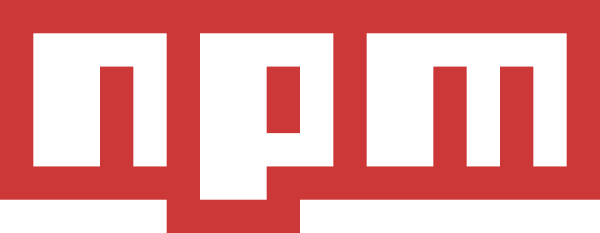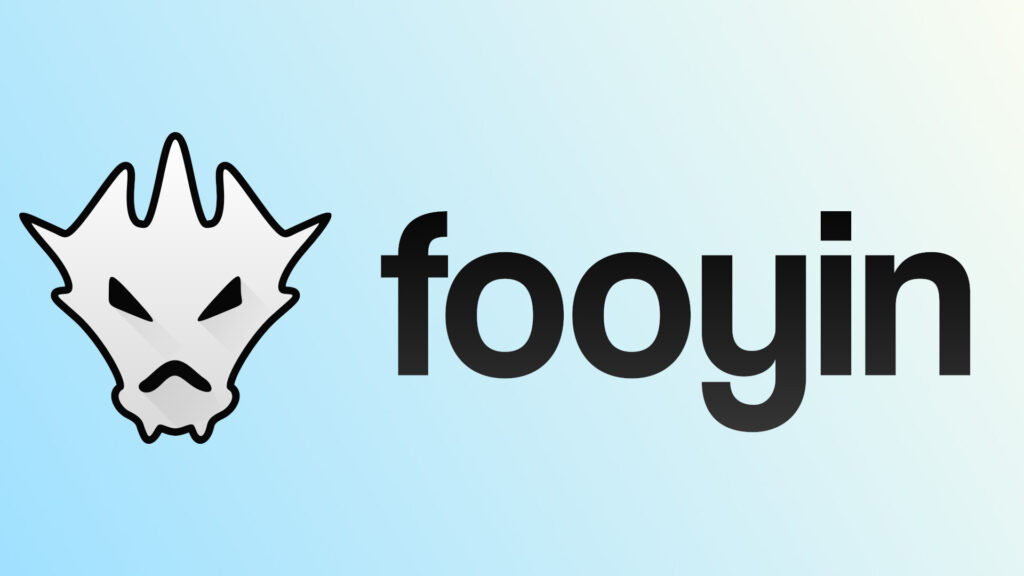[GUIDA] Ecco come cambiare l’OS di default in multi-boot
Tantissimi utenti che amano usare distro GNU/Linux non possono rinunciare, per vari motivi, a Windows. In molti quindi optano per un dual-boot (o multi-boot) per avere i due mondi a portata di click.
Se avete (ad esempio) Ubuntu installato sul vostro PC, accanto ad altri sistemi operativi, all’accensione del computer vi viene chiesto di scegliere quale sistema avviare. In questa mini-guida vediamo come cambiare l’OS di default. Per farlo le strade sono due, una prevede la modifica di un file di testo, l’altra prevede l’uso di un tool chiamato Grub Customizer.
La via più veloce, che evita di installare tool che userete di rado prevede di modificare la voce GRUB_DEFAULT nel file /etc/default/grub. Se non volete usare app third-party aprite il terminale e date il seguente comando:
gksudo gedit /etc/default/grub
Se non avete gksu installatelo con il seguente comando:
sudo apt install gksu
Una volta aperto cambiate la voce GRUB_DEFAULT=0 in GRUB_DEFAULT=saved e salvate il file dando Ctrl+X, e poi Y, infine date Invio. Aggiornate poi grub dando quanto segue:
sudo update-grub
Infine settate un boot OS di default con
sudo grub-set-default NUMBER
![[GUIDA] Ecco come cambiare l’OS di default in multi-boot 1 grub customizer dual boot](https://www.lffl.org/wp-content/uploads/2020/04/grub-dual-boot.jpg)
Le entries iniziano da 0, se volete impostare Windows e siete nella condizione rappresentata nell’immagine dovrete impostare NUMBER pari a 2.
sudo grub-set-default 2
Grub Customizer
Si tratta di un tool dotato di interfaccia grafica che consente di configurare GRUB 2. Il software è presente nei repositories di Ubuntu e la UI è stata recentemente aggiornata e ammodernata.
Grub Customizer è una semplice interfaccia grafica (gtk) che vi permette di configurare GRUB 2. Per chi non lo sapesse GRUB 2 è l’ultima versione del boot loader del progetto GNU. Per installarlo quindi ci sono molte strade. Su Ubuntu (e derivate) potete ricorrere all’Ubuntu Software Center oppure aprire il terminale mediante il solito shortcut, Ctrl+Alt+T e installarlo mediante il seguente comando:
sudo apt install grub-customizer
Su Fedora:
sudo dnf install grub-customizer
Per le altre distribuzioni potete cercare Grub Customizer nel vostro package manager o leggere le istruzioni per compilare il codice sorgente.
A questo punto lanciate il tool dall’application menu cercando “Grub Customizer” nell’apposita textbox di ricerca. Una volta avviato il software recatevi nel tab “General Settings”. Dopodiché la procedura da seguire è semplice: dovete semplicemente selezionare un OS di default dalla drop-down list.
![[GUIDA] Ecco come cambiare l’OS di default in multi-boot 2 grub customizer ubuntu](https://www.lffl.org/wp-content/uploads/2020/04/grub-customizer-ubuntu.png)
Potete anche modificare altri parametri quali il menu timeout, parametri del kernel, font, immagine di sfondo, etc. Per applicare le modifiche vi basta cliccare sull’apposito bottone “Save”.
Seguiteci sul nostro canale Telegram, sulla nostra pagina Facebook e su Google News. Nel campo qui sotto è possibile commentare e creare spunti di discussione inerenti le tematiche trattate sul blog.
Fonte: https://www.lffl.org/2020/04/guida-cambiare-os-di-default-dual-boot-grub-customizer.html
Se vuoi sostenerci, puoi farlo acquistando qualsiasi cosa dai diversi link di affiliazione che abbiamo nel nostro sito o partendo da qui oppure alcune di queste distribuzioni GNU/Linux che sono disponibili sul nostro negozio online, quelle mancanti possono essere comunque richieste, e su cui trovi anche PC, NAS e il ns ServerOne. Se ti senti generoso, puoi anche donarmi solo 1€ o più se vuoi con PayPal e aiutarmi a continuare a pubblicare più contenuti come questo. Grazie!
Hai dubbi o problemi? Ti aiutiamo noi!
Se vuoi rimanere sempre aggiornato, iscriviti al nostro canale Telegram.Se vuoi ricevere supporto per qualsiasi dubbio o problema, iscriviti alla nostra community Facebook o gruppo Telegram.
Cosa ne pensi? Fateci sapere i vostri pensieri nei commenti qui sotto.
Ti piace quello che leggi? Per favore condividilo con gli altri.






![[GUIDA] Ecco come cambiare l’OS di default in multi-boot 3 sharing-caring-1](https://www.lffl.org/wp-content/uploads/2018/02/xsharing-caring-1.png.pagespeed.ic.Cg9L3fUfLV.png)